MathProf - Parabelgleichungen - Quadratische Terme - Parabelfunktion

Fachthemen: Parabeln - Quadratische Gleichungen
MathProf - Analysis - Software für interaktive Mathematik zum Lösen verschiedenster Aufgaben und zur Visualisierung relevanter Sachverhalte mittels Simulationen, 2D- und 3D-Animationen für die Schule, das Abitur, das Studium sowie für Lehrer, Ingenieure, Wissenschaftler und alle die sich für Mathematik interessieren.

Online-Hilfe
für das Modul zur Durchführung interaktiver grafischer Analysen mit linearen Gleichungen und quadratischen Funktionen (Gleichungen 2. Grades).
In diesem Teilprogramm wird es unter anderem ermöglicht, quadratische Gleichungen lösen zu lassen, welche in allgemeiner Form, in Scheitelpunktform (Scheitelform), in 3-Punkte-Form (Parabel durch 3 Punkte) oder in Nullstellenform (Produktform) definiert sind und sich geltende Sachverhalte grafisch darstellen zu lassen. Die Definition der Funktionsgleichungen kann unter anderem für eine Normalparabel mit PQ-Formel, wie auch für eine Geradengleichung erfolgen.
Grundsätzlich erfolgt das Berechnen der Nullstellen einer Parabel, das Berechnen der Diskriminante einer Parabel, das Berechnen der Parameter p und q einer Parabel, das Berechnen des Scheitelpunkts einer Parabel und das Berechnen der Schnittpunkte der Parabel mit den Achsen. Auch werden die Schnittpunkte zweier Parabeln sowie deren Achsenschnittpunkte ermittelt und bei Ausgabe der grafischen Darstellung der entsprechenden Zusammenhänge dargestellt.
Neben vielem anderen kann das interaktive Verschieben einer Normalparabel sowie einer gestauchten Parabel 2. Ordnung praktiziert werden. Stets wird die Fläche, welche von zwei Parabeln eingeschlossen wird, ermittelt und ausgegeben. Zudem können die Stauchung bzw. Streckung einer Parabel sowie weitere Eigenschaften dieser zur Echtzeit analysiert werden.
Das Programm ermöglicht das gleichzeitige Zeichnen der Graphen zweier Funktionen dieser Art. Es lassen sich sowohl Geraden wie auch Parabeln plotten und somit gemeinsam darstellen.
Der Rechner stellt die entsprechenden Zusammenhänge unmittelbar nach Eintritt einer interaktiven Operation dar. Jedes relevante Ergebnis einer durchgeführten Berechnung zu diesem Fachthema wird aktualisiert ausgegeben.

Weitere relevante Seiten zu diesem Programm
Durch die Ausführung eines Klicks auf die nachfolgend gezeigte Schaltfläche gelangen Sie zur Startseite dieser Homepage.

Themen und Stichworte zu diesem Modul:Parabel - Parabelfunktionen - Normalparabeln - Parabelform - Quadratische Funktionen - Funktionsgleichungen - Analyse - Nullstellen von Parabeln - Drei Punkte - 2 Punkte - Zwei Punkte - Parameter - Nullstellenform - Eigenschaften - Gleichung - Fläche - Scheitelpunktform - Produktform - Bestimmen - Lagebeziehung - Faktorisierte Form - Funktionsgleichung - Scheitelform - Parabel verschieben - Parabeln - Streckfaktor - Funktionsgleichung in Nullstellenform - Funktionsgleichung in Normalform - Quadratische Funktionsgleichung - Funktionsgleichung einer quadratischen Funktion - Normalparabel verschieben - Funktionsgleichung der Normalparabel - Normalparabel zeichnen - Parabel strecken - Parabel stauchen - Nullstellenform - Fläche - Gleichung - Berechnen - Bestimmen - Bestimmung - Zuordnen - Zuordnung - Ablesen - Punkte - Scheitel - Scheitelpunkt - Präsentation - Graph - Plotten - Plotter - Strecken - Koordinaten - Mathe - Mathematik - Zeichnen - Zeichnerisch - Rechnerisch - Beispiel - Rechner - Graphen - Nullstellen - Programm - Formel - Grafik - Grafisch - Darstellen - Darstellung - Koeffizienten - Gemischtquadratische Gleichungen - Achsenschnittpunkte |
Parabelgleichungen - Interaktiv

Modul Parabelgleichungen - Interaktiv
Für eine interaktive detaillierte Untersuchung linearer, wie quadratischer Funktionen steht das Unterprogramm [Analysis] - [Parabel und Gerade] - Parabelgleichungen - Interaktiv zur Verfügung. Veränderbare Größen ermöglichen in diesem Modul das Zuordnen der Einflüsse verschiedener Parameter auf das Verhalten von Funktionen dieser Art.

Das Programm ermöglicht hierbei die Durchführung von Analysen mit quadratischen Gleichungen (Funktionsgleichungen) folgender Darstellungsformen (Parabelformen):
- Allgemeine Form der Parabel
y = a·x²+b·x+c
- Normalform (Normalparabel - PQ-Formel) der Parabel
y = x²+p·x+q
- Scheitelpunktform (Scheitelform) I der Parabel
y = (x+d)²+e
- Nullstellen-Form I (Produktform) der Parabel
y = a·(x-x1)·(x-x2)
- 3-Punkte-Form der Parabel
Parabel durch drei Punkte P1 (x1;y1), P2 (x2;y2) und P3 (x3;y3)
- Scheitelpunktform (Scheitelform) II der Parabel
y = a·(x-x0)²+y0
(wie Scheitelpunktform I, jedoch x0 und y0 mit Mauspositionierung)
- Nullstellen-Form II (Produktform) der Parabel
y = a·(x-x1)·(x-x2)
(wie Nullstellen-Form I, jedoch x1 und x2 mit Mauspositionierung)
- Parameterdarstellung der Parabel
x = a·k+x0
y = b·k²+y0
- Allgemeine Gleichung - Hauptform der Parabel
(x-x0)² = 2p·(y-y0)
In diesem Modul können folgende Untersuchungen durchgeführt werden:
- Ermittlung der Schnittpunkte zweier Funktionen (Parabeln bzw. Geraden)
- Ermittlung der von zwei Parabeln eingeschlossenen Fläche
Zudem werden u.a. folgende Eigenschaften der Geraden und Parabeln ermittelt und ausgegeben:
- Gleichungen der Funktionen
- Parameter p und q, sowie Diskriminanten von Parabeln
- Nullstellen der Parabeln bzw. Geraden
- Scheitelpunkte von Parabeln
Darstellung
Gehen Sie folgendermaßen vor, um Untersuchungen mit Hilfe dieses Unterprogramms durchzuführen und sich den Graph der entsprechenden Parabelform ausgeben zu lassen:
- Wird das Kontrollkästchen 2 Funktionen auf dem nachfolgend gezeigten Bedienformular aktiviert, so werden zwei Funktionen dargestellt. Bleibt es hingegen deaktiviert, so besteht die Möglichkeit Untersuchungen lediglich mit einer Funktion durchzuführen.
- Selektieren Sie aus der linksseitig angeordneten Auswahlbox den entsprechenden Eintrag um die Darstellungsform der Parabel P1 festzulegen. Benutzen Sie die rechtsseitig positionierte Auswahlbox, um die Darstellungsform der Parabel P2 festzulegen. Zur Auswahl stehen hierbei jeweils folgende Darstellungsformen: Allgemeine Form, Normalform, Scheitelpunktform I, Nullstellen-Form I, 3-Punkte-Form, Scheitelpunktform II, Nullstellen-Form II, Parameterdarstellung, Allgemeine Gleichung-Hauptform.
- Stellen Sie hierauf mit den Schiebereglern (falls eingeblendet) auf dem Bedienformular die Werte für die entsprechenden Größen der Funktion(en) ein.
Allgemeine Form: Parameter a, b und c
Normalform: Parameter p und q
Scheitelpunktform I: Parameter d und e
Nullstellenform I: Parameter a sowie Abszsissenwerte der Nullstellen x1 und x2
Scheitelpunktform II: Parameter a
Nullstellenform II: Parameter a
Parameterdarstellung: Parameter a und b
Allg. Gleichung - Hauptform: Parameter a
- Sind zur Definition einer Funktion Punktkoordinaten erforderlich, so können Sie die Schaltfläche Punkte auf dem Bedienformular nutzen und die entsprechenden Werte im daraufhin erscheinenden Formular eingeben. Übernommen werden diese, wenn Sie die sich dort befindende Schaltfläche Ok bedienen.
Möchten Sie die Lage eines Kurvenpunktes mit der Maus verändern, so klicken Sie mit der linken Maustaste in den rechteckig umrahmten Mausfangbereich und bewegen den Mauscursor bei gedrückt gehaltener Maustaste.
- Legen Sie durch die Aktivierung des Kontrollschalters Keine Fläche markieren, Fläche Parabel - Parabel mark. bzw. Fläche Parabel-Abszisse mark. fest, ob eine Flächenmarkierung des zwischen den beiden Funktionen, bzw. des zwischen der Parabel und der Abszisse eingeschlossenen Areals erfolgen soll.
- Um Zusammenhänge mit Hilfe von Simulationen zu analysieren, bedienen Sie die Schaltfläche Simulation. Vor dem Start einer Simulation wird Ihnen ein Formular zur Verfügung gestellt, auf welchem Sie die zu simulierende Größe durch eine Aktivierung des entsprechenden Kontrollschalters festlegen. Hierauf können Sie ggf. die Werte für Schrittweite, Verzögerung bzw. die Anzahl zu verwendender Winkelschritte einstellen. Bestätigen Sie mit Ok. Beendet werden kann die Ausführung einer derartigen Simulation wieder durch eine erneute Betätigung dieser Schaltfläche. Sie trägt nun die Bezeichnung Sim. Stop.
Hinweis:
Werden die Koeffizienten einer Parabelgleichung derart gewählt, dass diese der Definition einer Geraden entsprechen, so führt das Programm o.a. Analysen mit einer bzw. zwei Geraden durch.
Die Koordinatenwerte eines Punktes einer dargestellten Funktion lassen sich durch ein Anfassen des dafür vorgesehenen Fangpunkts sowie die entsprechende Positionierung des Mauszeigers ablesen.
Nachfolgend finden Sie ein Video zu diesem Fachthema, welches Sie durch die Ausführung eines Klicks
auf die nachfolgend gezeigte Grafik abspielen lassen können.
Mathematische Funktionen I - Mathematische Funktionen II - Funktionen in Parameterform - Funktionen in Polarform - Kurvenscharen - Funktionsparameter - Kubische Funktionen - Zahlenfolgen - Interaktiv - Rekursive Zahlenfolgen - Interaktiv - Quadratische Funktionen - Interaktiv - Parabel und Gerade - Interaktiv - Ganzrationale Funktionen - Interaktiv - Gebrochenrationale Funktionen - Interaktiv - Kurvendiskussion - Interaktiv - Ober- und Untersummen - Interaktiv - Integralrechnung - Interaktiv - Hypozykoide - Sinusfunktion und Cosinusfunktion - Fourier-Reihen - Implizite Funktionen - Zweipunkteform einer Gerade - Kreis und Punkt - Interaktiv - Kegelschnitte in achsparalleler Lage - Interaktiv - Rechtwinkliges Dreieck - Interaktiv - Allgemeines Dreieck - Interaktiv - Höhensatz - Eulersche Gerade - Richtungsfelder von Differentialgleichungen - Addition und Subtraktion komplexer Zahlen - Binomialverteilung - Interaktiv - Galton-Brett - Satz des Pythagoras - Bewegungen in der Ebene - Dreieck im Raum - Würfel im Raum - Torus im Raum - Schiefer Kegel - Pyramide - Pyramidenstumpf - Doppelpyramide - Hexaeder - Dodekaeder - Ikosaeder - Abgestumpftes Tetraeder - Abgestumpftes Ikosidodekaeder - Johnson Polyeder - Punkte im Raum - Strecken im Raum - Rotationskörper - Rotation um die X-Achse - Rotationskörper - Parametergleichungen - Rotation um die X-Achse - Rotationskörper - Parametergleichungen - Rotation um die Y-Achse - Flächen im Raum I - Flächen im Raum II - Analyse impliziter Funktionen im Raum - Flächen in Parameterform I - Flächen in Parameterform II - Flächen mit Funktionen in Kugelkoordinaten I - Flächen mit Funktionen in Kugelkoordinaten II - Flächen mit Funktionen in Zylinderkoordinaten - Raumkurven I - Raumkurven II - Raumkurven III - Quadriken - Ellipsoid - Geraden im Raum I - Geraden im Raum II - Ebene durch 3 Punkte - Ebenen im Raum - Kugel und Gerade - Kugel - Ebene - Punkt - Raumgittermodelle
Bedienformular

Auf dem Bedienformular, welches durch Anklicken im obersten schmalen Bereich und bei Gedrückthalten der linken Maustaste verschiebbar ist, können Sie u.a. durch die Aktivierung bzw. Deaktivierung der entsprechenden Kontrollkästchen folgende zusätzliche Einstellungen vornehmen:
- Nullstellen: Markierung der Nullstelle(n) der Funktion(en) ein-/ausschalten
- Punkte: Darstellung markanter Punkte ein-/ausschalten
- Koordinaten: Koordinatenwertanzeige markanter Punkte ein-/ausschalten
Allgemein
Allgemeines zum Handling des Programms bzgl. der Darstellung zweidimensionaler Grafiken wird unter Zweidimensionale Grafiken - Handling beschrieben. Wie Sie das Layout einer 2D-Darstellung konfigurieren können, erfahren Sie unter Layoutkonfiguration. Methoden zur Implementierung und zum Umgang mit grafischen Objekten werden unter Implementierung und Verwendung grafischer Objekte behandelt.
Weitere Themenbereiche
Parabel und Gerade - Interaktiv
Punkt-Richtungs-Form einer Geraden
Zwei-Punkte-Form einer Geraden
Beispiele
Beispiel 1 - Quadratische Funktionen:
Eine Parabel P1 sei in Drei-Punkte-Form, durch die auf ihr liegenden Punkte P1 (-2 / 2), P2 (10 / 4) sowie P3 (8 / -1) bestimmt. Eine zweite Parabel P2 sei in Nullstellen-Form durch die Funktion y = -1·(x-1)·(x-4) definiert. Es sind sowohl die wesentlichen Eigenschaften dieser beiden Funktionen, wie auch deren Schnittpunkte ermitteln zu lassen.
Vorgehensweise und Lösung:
Selektieren Sie die Einträge Drei-Punkte-Form sowie Nullstellenform I aus den zur Verfügung stehenden Auswahlboxen. Klicken Sie auf die Schaltfläche Punkte, geben Sie die Koordinatenwerte für die Punkte P1, P2 und P3 ein und bestätigen Sie mit Ok. Positionieren Sie die Rollbalken mit den Bezeichnungen a, x1 und x2 auf die Werte a = -1, x1 = 1 sowie x2 = 4.
Das Programm gibt aus:
Für die Parabel P1:
Gleichung in allgemeiner Form: f(x) = 0,233·X²-1,7·X-2,333
Scheitelpunkt: P (3,643 / -5,43)
Nullstelle 1: N1 (-1,181 / 0)
Nullstelle 2: N2 (8,467 / 0)
Parameter p = -7,286
Parameter q = -10
Diskriminante D = 23,27
Für die Parabel P2:
Gleichung in allgemeiner Form: f(x) = -1·X²+5·X-4
Scheitelpunkt: P (2,5 / 2,25)
Nullstelle 1: N1 (1 / 0)
Nullstelle 2: N2 (4 / 0)
Parameter p = -5
Parameter q = 4
Diskriminante D = 2,25
Für die Schnittpunkte der beiden Funktionen:
Schnittpunkt 1: S1 (5,171 / -4,885)
Schnittpunkt 2: S2 (0,261 / -2,762)
Für die zwischen den Parabeln eingeschlossene Fläche:
A = 24,328 FE
Beispiel 2 - Quadratische Funktionen:
Von einer Parabel sei bekannt, dass diese Nullstellen in den Punkten N1 (2 / 0) und N2 (12 / 0), sowie den Parameterwert a = -0,2 besitzt. Eine zweite Parabel kann in Parameterform durch die Terme x = 3·K+6 und y = 4·K²-3 beschrieben werden. Es gilt, die wesentlichen Eigenschaften dieser beiden Funktionen, wie auch deren Schnittpunkte ermitteln zu lassen.
Vorgehensweise und Lösung:
Selektieren Sie die Einträge Nullstellenform II sowie Parameterdarstellung aus den zur Verfügung stehenden Auswahlboxen. Klicken Sie auf die Schaltfläche Punkte, geben Sie die Abszissenwerte für die Punkte P1 (2 / 0) und P2 (12 / 0) (Nullstellen x1 = 2 und x2 = 12) ein und bestätigen Sie mit Ok. Positionieren Sie den Rollbalken für Parabel P1 mit der Bezeichnung a auf den Wert a = -0,2, sowie die Rollbalken für Parabel P2 mit den Bezeichnungen a und b auf die Werte a = 3 und b = 4;
Das Programm gibt aus:
Für die Parabel P1:
Definierte Gleichung: f(x) = -0,2·(X-2)·(X-12)
Gleichung in allgemeiner Form: f(x) = -0,2·X²+2,8·X-4,8
Scheitelpunkt: P (7 / 5)
Nullstelle 1: N1 (2 / 0)
Nullstelle 2: N2 (12 / 0)
Für die Parabel P2:
Definierte Terme:
x = 3·K+6
y = 4·K²-2
Gleichung in allgemeiner Form: f(x) = 0,444·X²-5,333·X+14
Scheitelpunkt: Q (6 / -2)
Nullstelle 1: N1 (3,879 / 0)
Nullstelle 2: N2 (8,121 / 0)
Parameter p = -12
Parameter q = 31,5
Diskriminante D = 4,5
Für die Schnittpunkte der beiden Funktionen:
Schnittpunkt 1: S1 (9,573 / 3,675)
Schnittpunkt 2: S2 (3,047 / 1,875)
Für die zwischen den Parabeln eingeschlossene Fläche:
A = 29,856 FE
Beispiel 3 - Quadratische Funktionen:
Zwei Parabeln seien in Normalform durch die Gleichungen y1 = x²-2·x-1 sowie y2 = x²-6·x+5 beschrieben. Es sind die wesentlichen Eigenschaften dieser beiden Funktionen, wie auch deren Schnittpunkte ermitteln zu lassen.
Vorgehensweise und Lösung:
Selektieren Sie aus den beiden Auswahlboxen die Einträge Normalform. Positionieren Sie die Rollbalken für Parabel P1 mit den Bezeichnungen p und q auf die Werte p = -2 und q = -1, sowie die Rollbalken für Parabel P2 mit den Bezeichnungen p und q auf die Werte p = -6 und q = 5.
Das Programm gibt aus:
Für die Parabel P1:
Definierte Gleichung: f(x) = X²-2·X-1
Scheitelpunkt: P (1 / -2)
Nullstelle 1: N1 (-0,414 / 0)
Nullstelle 2: N2 (2,414 / 0)
Parameter p = -2
Parameter q = -1
Diskriminante D = 2
Für die Parabel P2:
Definierte Gleichung: f(x) = X²-6·X+5
Scheitelpunkt: P (3 / -4)
Nullstelle 1: N1 (1 / 0)
Nullstelle 2: N2 (5 / 0)
Parameter p = -6
Parameter q = 5
Diskriminante D = 4
Diese Funktionen verfügen lediglich über einen Schnittpunkt:
Schnittpunkt: S (1,5 / -1,75)

Grafische Darstellung - Beispiel 1

Grafische Darstellung - Beispiel 2

Grafische Darstellung - Beispiel 3

Grafische Darstellung - Beispiel 4

Grafische Darstellung - Beispiel 5

Grafische Darstellung - Beispiel 6

Grafische Darstellung - Beispiel 7
Eine kleine Übersicht in Form von Bildern und kurzen Beschreibungen über einige zu den einzelnen Fachthemengebieten dieses Programms implementierte Unterprogramme finden Sie unter Screenshots zum Themengebiet Analysis - Screenshots zum Themengebiet Geometrie - Screenshots zum Themengebiet Trigonometrie - Screenshots zum Themengebiet Algebra - Screenshots zum Themengebiet 3D-Mathematik - Screenshots zum Themengebiet Stochastik - Screenshots zum Themengebiet Vektoralgebra sowie unter Screenshots zu sonstigen Themengebieten.
Hilfreiche Informationen zu diesem Fachthema sind unter Wikipedia - Parabel sowie unter Wikipedia - Quadratische Funktion zu finden.
Mathematische Funktionen I - Mathematische Funktionen II - Funktionen in Parameterform - Funktionen in Polarform - Segmentweise definierte Funktionen - Kurvenscharen - Funktionsparameteranalyse - Funktionswertetabellen - Iteration - Parameter der Sinus- und Cosinusfunktion - Parameter der Logarithmusfunktion - Parameter der Betragsfunktion - Parameter der Integer-Funktion - Parameter der Quadratwurzelfunktion - Parameter der Potenzfunktion - Parameter der Exponentialfunktion - Kubische Funktion in allgemeiner Form - Kubische Funktion in spezieller Form - Zahlenfolgen - Zahlenfolgen - Interaktiv - Rekursive Zahlenfolgen - Rekursive Zahlenfolgen - Interaktiv - Arithmetische und geometrische Zahlenfolgen - Parabelgleichungen - Parabel und Gerade - Interaktiv - Analyse quadratischer Funktionen - Ermittlung ganzrationaler Funktionen - Ganzrationale Funktionen (Polynome) - Ganzrationale Funktionen (Polynome) - Interaktiv - Gebrochenrationale Funktionen - Gebrochenrationale Funktionen - Interaktiv - Interpolation nach Newton und Lagrange - Interpolation ganzrationaler Funktionen - Polynomregression - Nullstellen - Iterationsverfahren - Horner-Schema - Tangente - Normale - Tangente - Sekante - Tangente und Normale von externem Punkt - Kurvendiskussion - Kurvendiskussion - Interaktiv - Obersummen und Untersummen - Obersummen und Untersummen - Interaktiv - Integrationsmethoden - Rotationsparaboloid (3D) - Integralrechnung - Integralrechnung - Interaktiv - Zykloide - Hypozykloide - Epizykloide - Sternkurven - Zissoide - Strophoide - Kartesisches Blatt - Semikubische Parabel - Archimedische Spirale - Logarithmische Spirale - Fourier-Summen - Fourier-Reihen - Taylorreihen und Potenzreihen - Implizite Funktionen
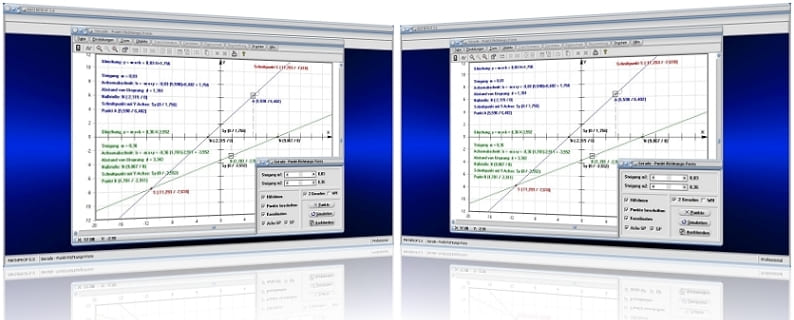
MathProf 5.0 - Unterprogramm Gerade in Punkt-Richtungsform
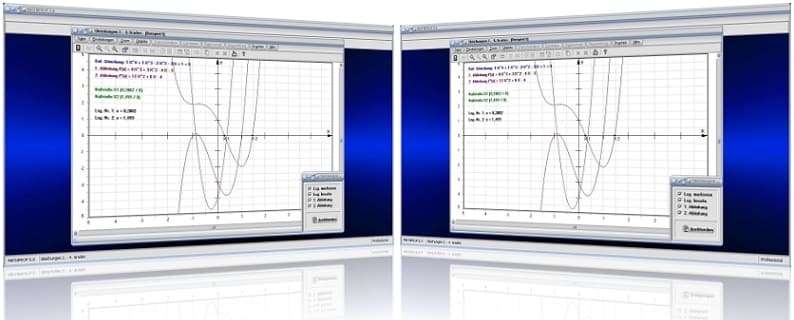
MathProf 5.0 - Unterprogramm Gleichungen 2. - 4. Grades

PhysProf 1.1 - Unterprogramm Adiabatische Zustandsänderung

SimPlot 1.0 - Grafik- und Animationsprogramm für unterschiedlichste Anwendungszwecke
Nachfolgend finden Sie ein Video zu einer mit SimPlot 1.0 erstellten Animationsgrafik, welches Sie durch die Ausführung eines Klicks auf die nachfolgend gezeigte Grafik abspielen lassen können.
Nachfolgend finden Sie ein Video zu einer mit SimPlot 1.0 erstellten Animationsgrafik, welches Sie durch die Ausführung eines Klicks auf die nachfolgend gezeigte Grafik abspielen lassen können.
Nachfolgend finden Sie ein Video zu einer mit SimPlot 1.0 erstellten Animationsgrafik, welches Sie durch die Ausführung eines Klicks auf die nachfolgend gezeigte Grafik abspielen lassen können.


















